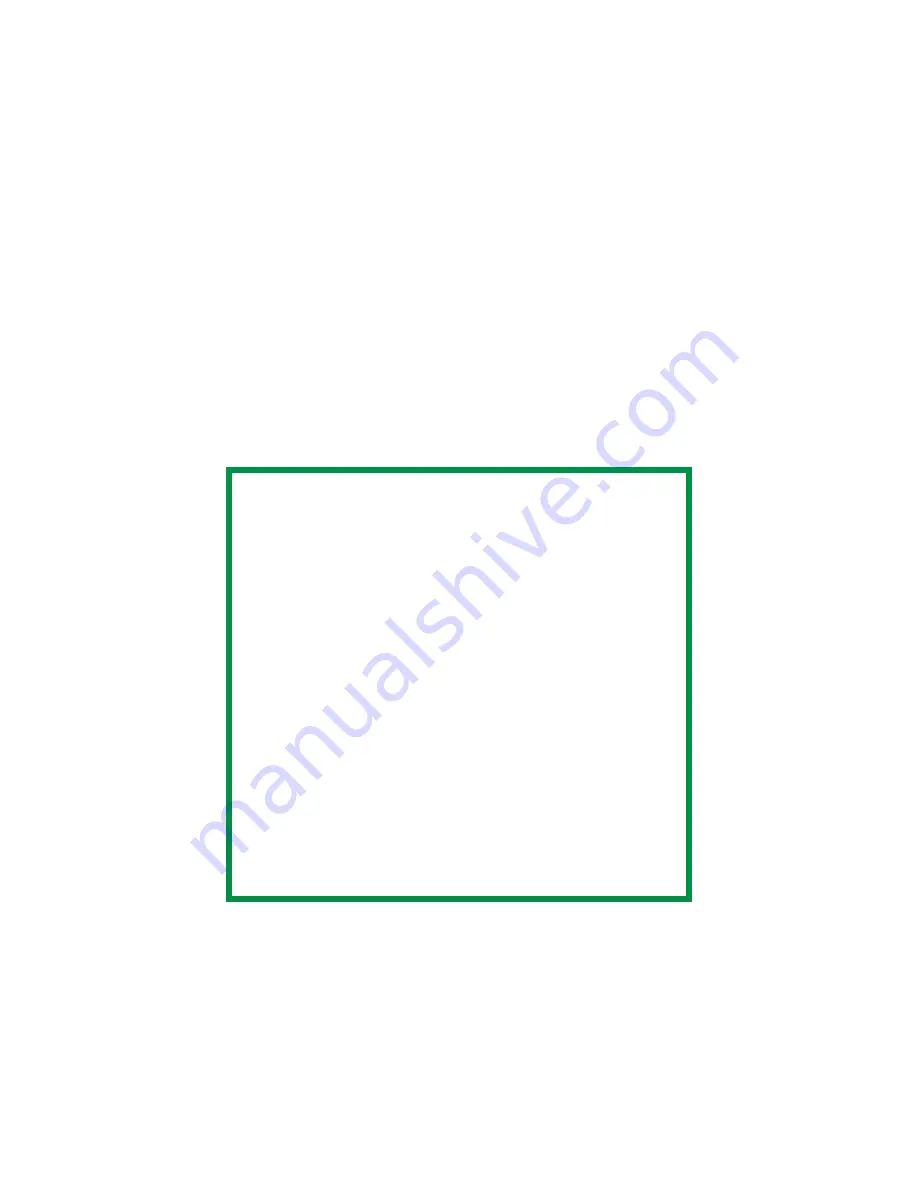
C5500n Guide de l’Utilisateur
Utilitaire Color Swatch (Nuancier de couleurs) • 267
Utilitaire Color Swatch (Nuancier de
couleurs) ________________________
Généralités
L'utilitaire Nuancier de couleurs permet
•
d'imprimer des échantillons d'impression couleur sur
votre imprimante couleur.
•
création de nuanciers de couleurs personnalisés
Ces aplats sont utilisés avec les applications pour sélectionner
et reproduire les couleurs avec précision.
Les nuanciers comportent des échantillons de la palette de
couleurs des imprimantes. Utilisez les nuanciers pour repérer
les couleurs désirées pour vos documents.
NOTE
• L'utilitaire Nuancier de couleurs ne garantit
pas que la couleur imprimée concordera
exactement avec la couleur affichée à l'écran.
Utilisez la couleur affichée comme référence.
• Il est possible que l'imprimante ne puisse pas
imprimer exactement la couleur que vous
désirez.
• Il est possible que vos logiciels ne soient pas
aptes à effectuer la concordance des couleurs
à l'aide des informations fournies par les
aplats. Utilisez au besoin d'autres méthodes
de concordance des couleurs.
• Les échantillons ne comportent pas toutes les
couleurs qui peuvent être imprimées sur
votre imprimante.
• De nombreux autres facteurs peuvent
influencer la façon que vous percevez les
couleurs : la couleur et le fini du papier,
l'éclairage ambiant, et même les couleurs à
proximité de la couleur que vous observez.









































